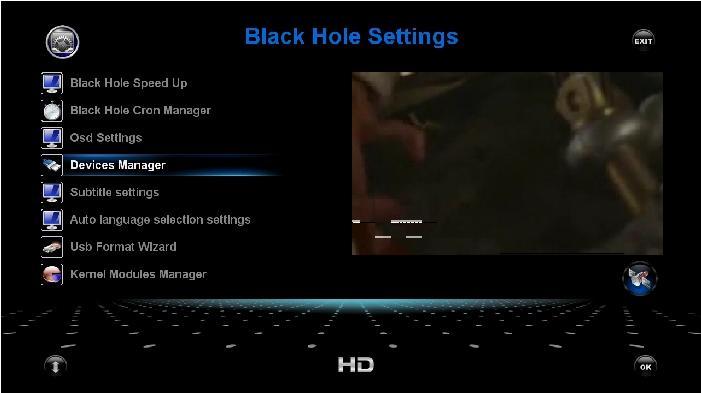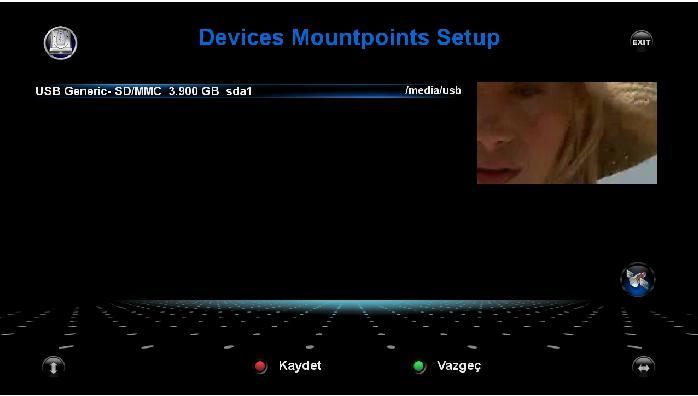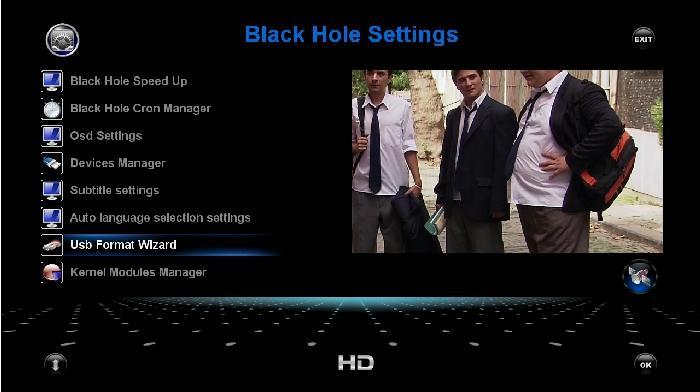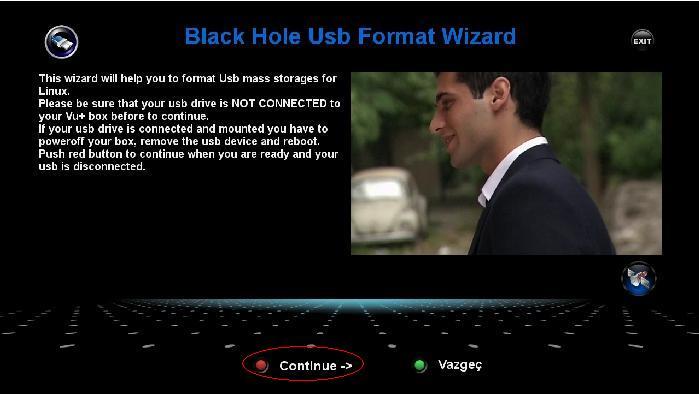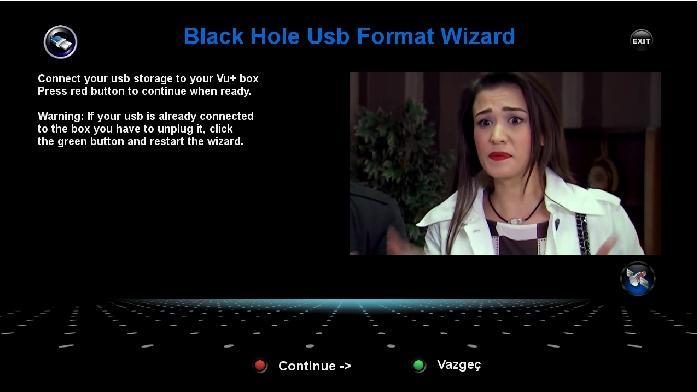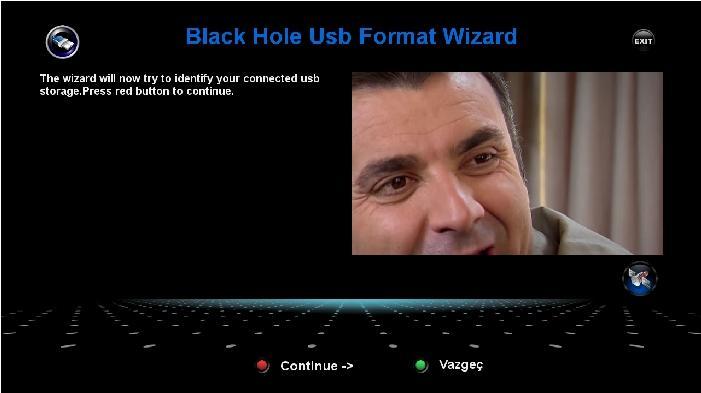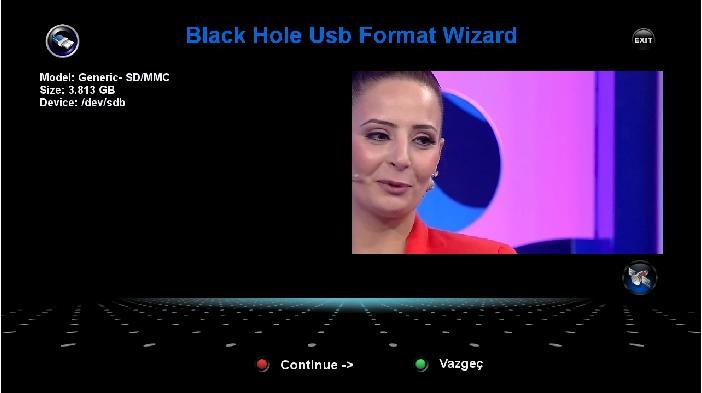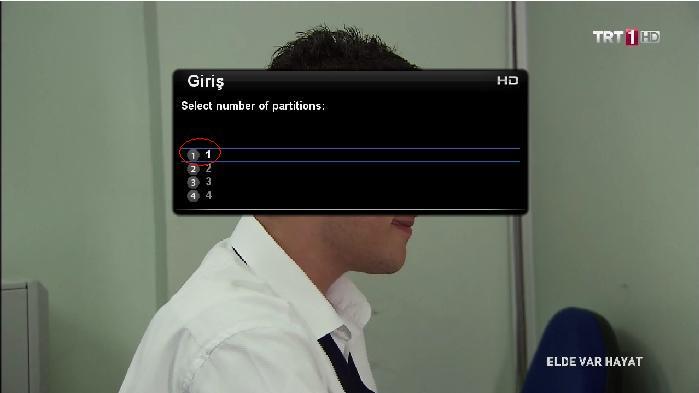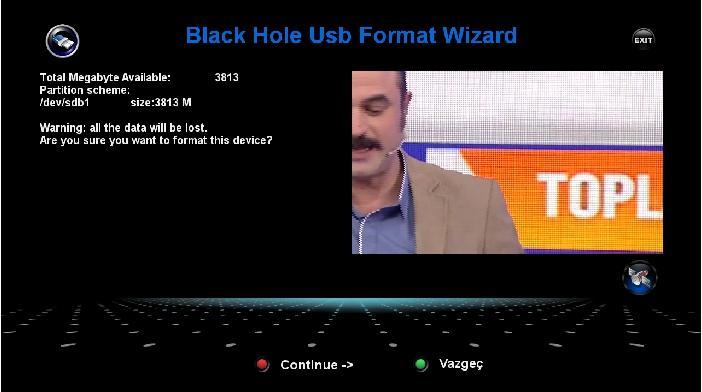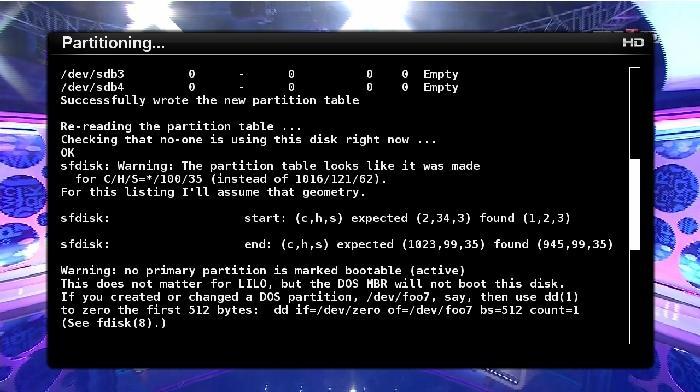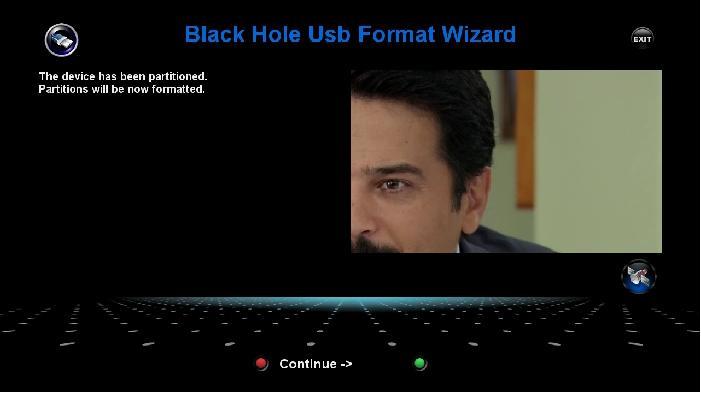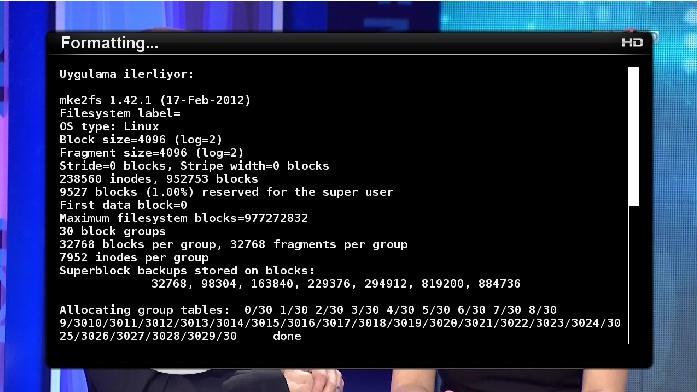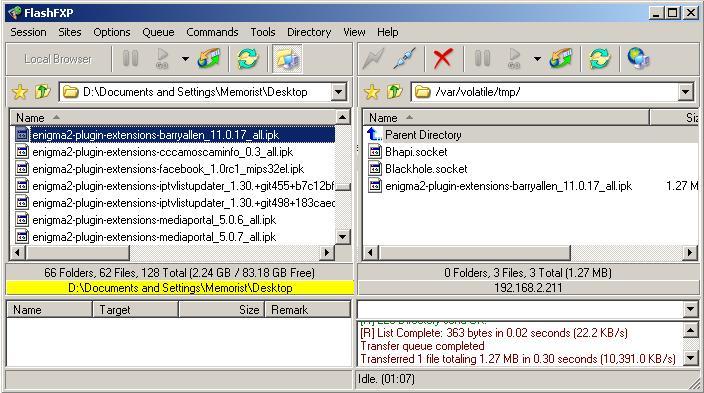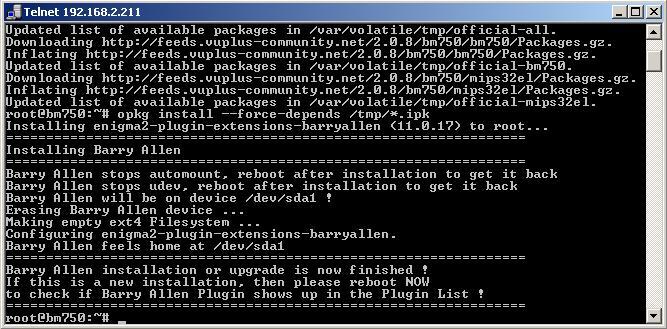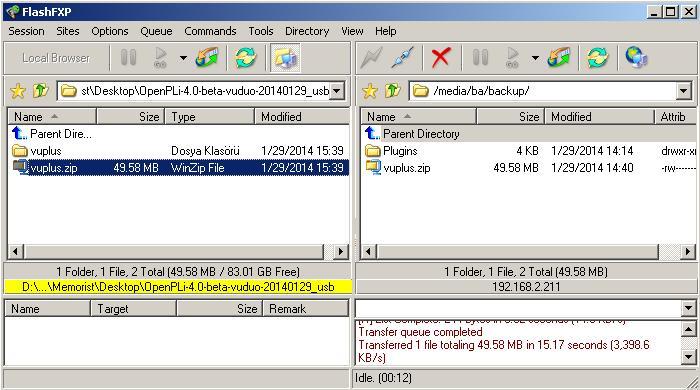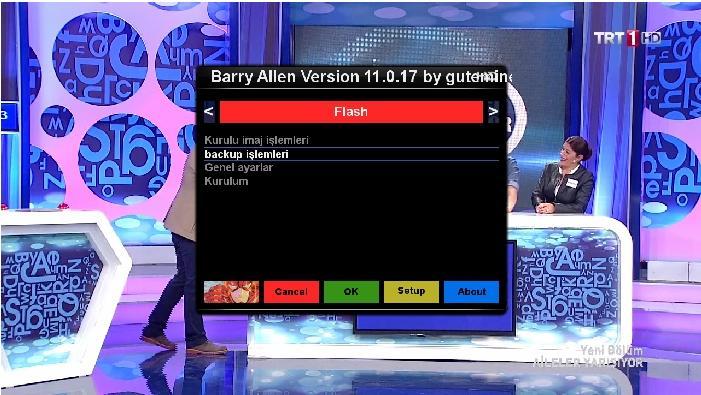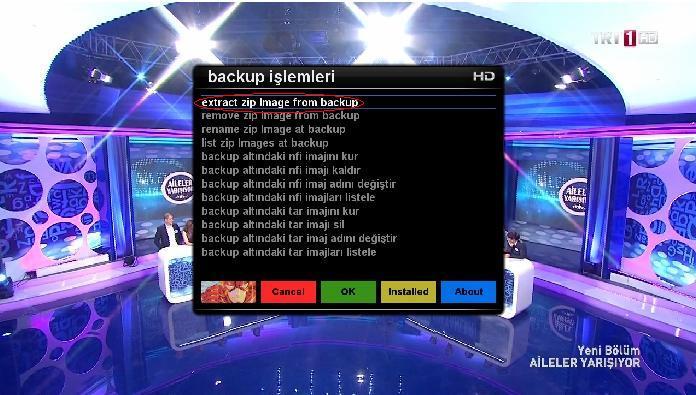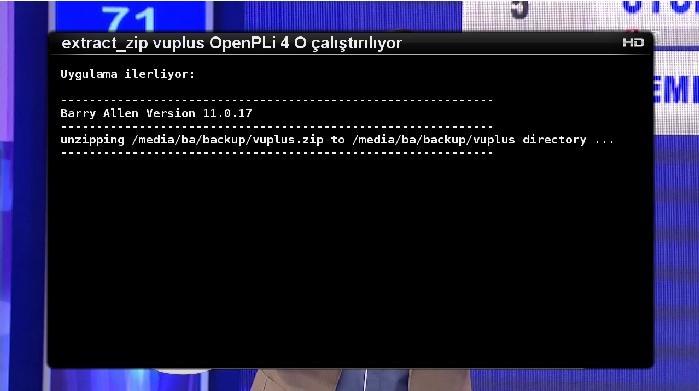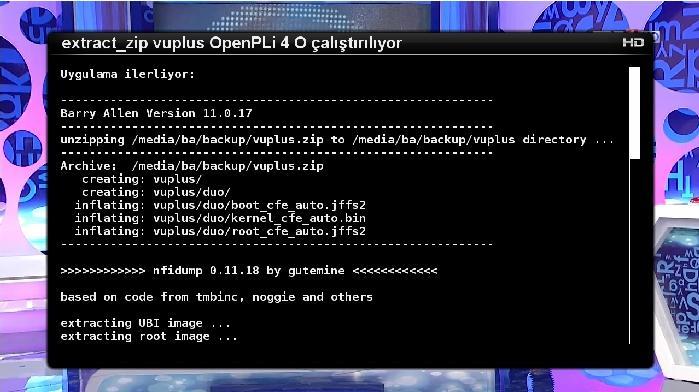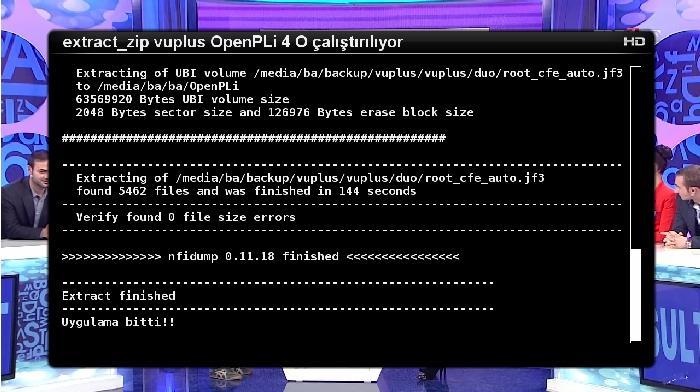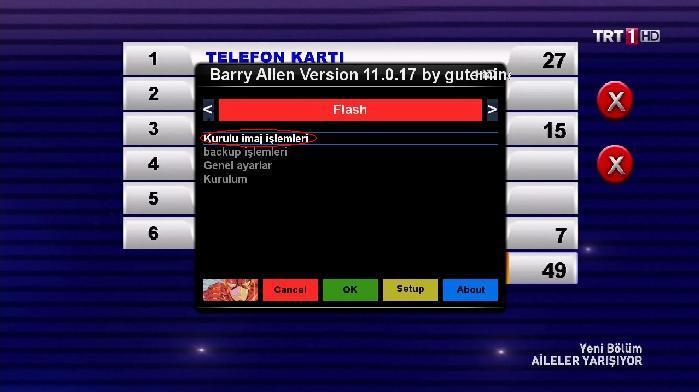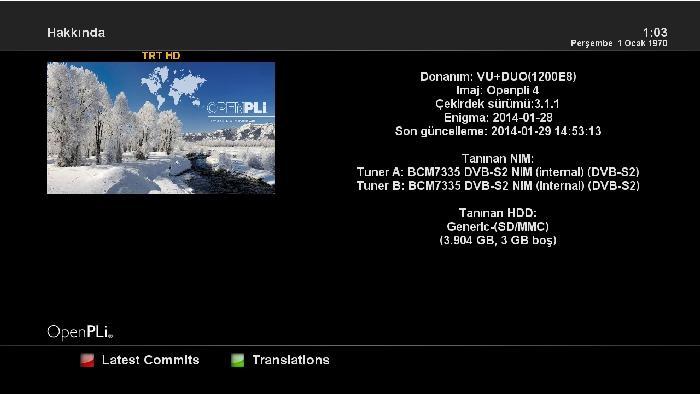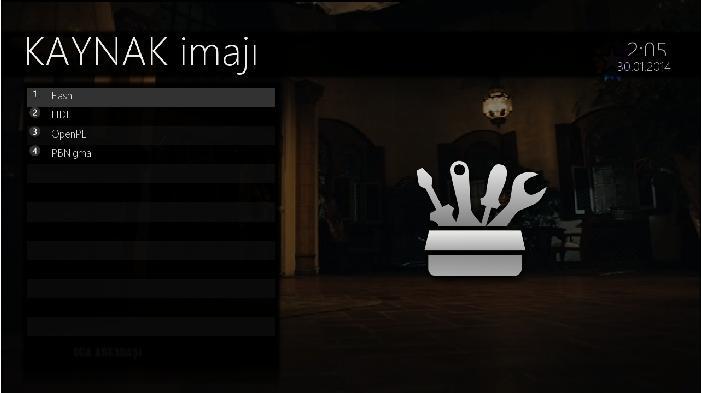Arkadaşlar sizlere Barryallen ile nasıl imaj yüklenebileceğini anlatmaya çalışacağım umarım beğenirsiniz.. İlk önce usb stick mizi Fat32 olarak biçimlendirip cihazımıza takıp maunt işlemiyle başlayalım.
maunt işemi yaparken Ben Media/usb olarak maunt ettım ve cihazımız maunt işleminden sonra yeniden başlayacaktır.
Cihazımız yeniden açılınca usb stick imizi cihazdan çıkarmayınız ve format işine başlayacağız ve (Contiune ) seçeneğine Kırmızı tuşuna basıp
Dikkat Önemli USB sticki çıkartınız Ve tekrar (Contiune ) kırmızı tuşa basınca Usb stick,i takınız
Burada portiTİons,u (1) olarak seçtim ve ok tuşuna basarak devam edelim.
(Contiune ) diyerek devam edelim
Burada OK Tuşuna basınız ve tekrar (Contiune-») devam ediniz.
Burada EXT4- olarak gösterip ok tuşu ile devam edelim
cihazmızı yeniden başlaması için OK Tuşuna basınız
Cihazımız açılınca FTP İle bağlanıp Barryallen Pligini kurmamız gerekiyor izleyeceğiniz yoL FTP ile bağlanıp ipk dosyamızı Temp Klasörüne atarak başlayalım
Enigma2-plugin-extensions-barryallen_11.0.17_all.ipk
Atıkdan sonra Telnette ile ipk dosyamızı kuracağız ilk önce bağlanıp root yazıp enter yapıyoruz vermemiz gerek komut (opkg update) yazıp enter tuşuna basıyoruz
ve tekrar { opkg install --force-depends /tmp/*.ipk } yazıp enter tuşuna basıyoruz ve eklentimizi kuruyoruz. ve cihazımızı yeniden başlatıyoruz.
Cihazımızın eklentiler bölüme girip Barryallen eklentimizi çalıştırıyoruz
Kurulum Seçeneğine girip İlk sıradaki{BootManager mode} seçeneği karşıtını { Hayır} yapınız yeşil tuş ok yapıp çıkınız.
Yükleme İşimize başlayalım
{ Önemli } Vuplus tek isim adı altında winzip seçeneğini kullanınıp sıkıştırınız
FTP ile cihazımıza bağlanıp atmak istediğimiz imajı,mızı Backup seçeneğine gönderiniz
Ve eklentilerden Barryallen Eklentimize girip İmaj yüklemek için devam edip {Backup} işlemleri seçeneğine giriniz
extract İnstalled sarı tuş ile devam edelim ve imajımızın ismini yazıp devam ediniz
Devam: kurulu imaj işlemleri,ne girip Ön yükleme bilgisinden imajımızı seçip kullanabiliriz İyi seyirler..